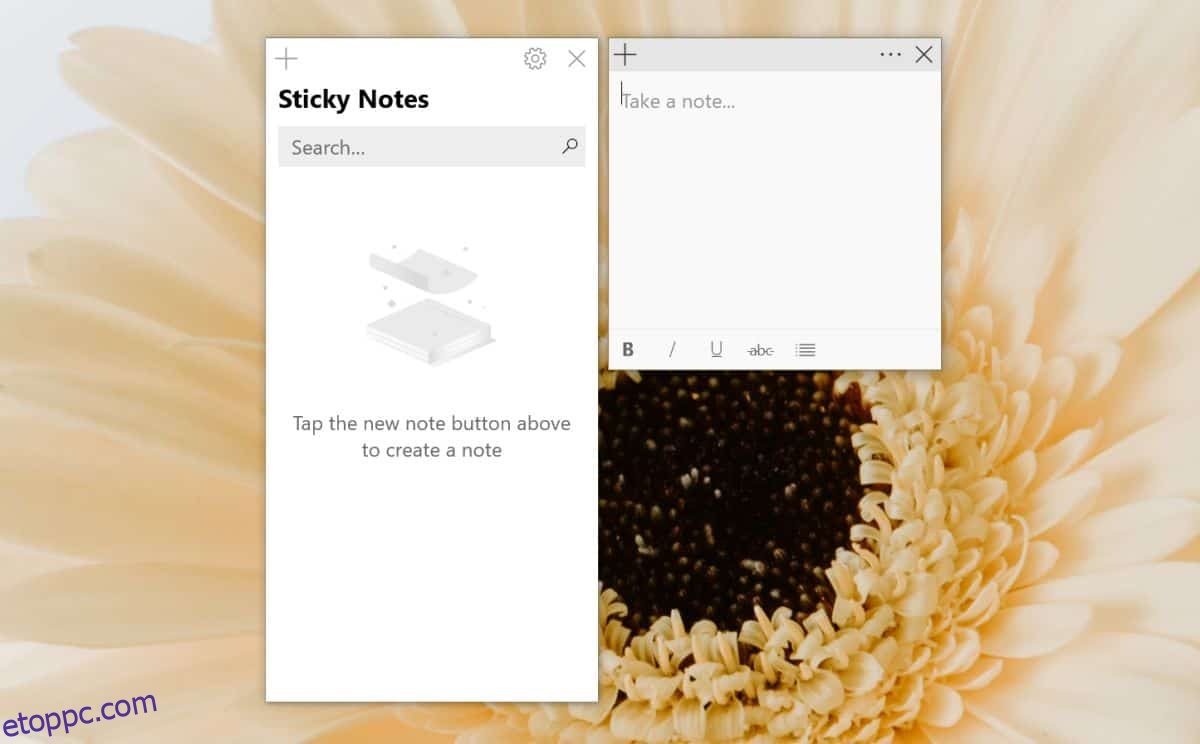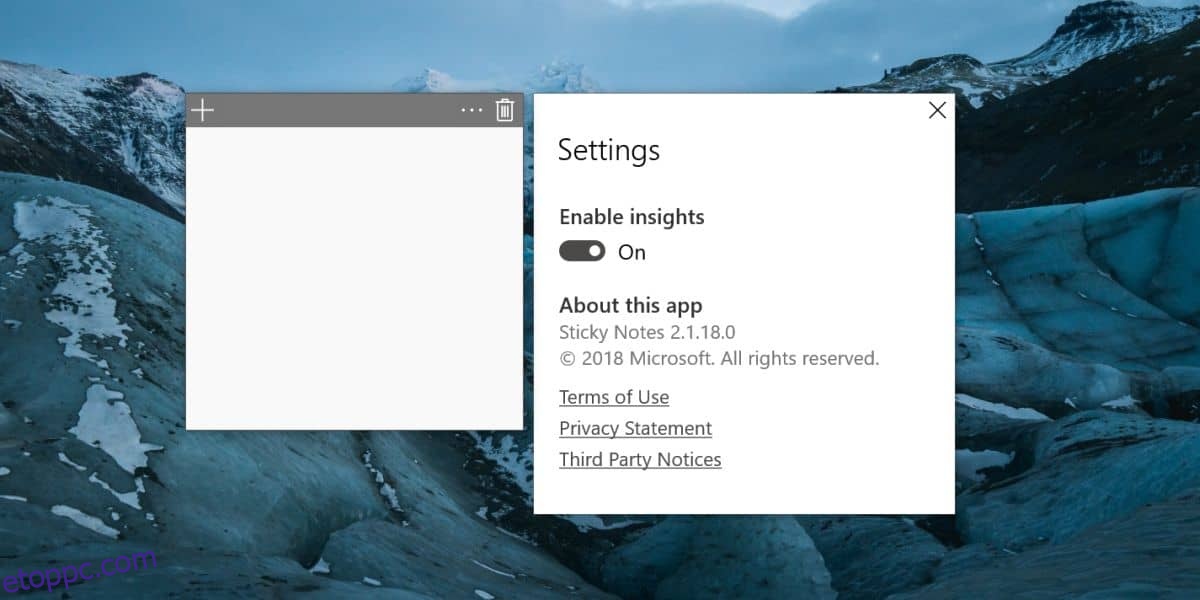Van egy nagyon furcsa hiba a Windows 10 rendszerben, amely megakadályozza, hogy a felhasználók megszerezzék a Microsoft Store alkalmazás következő verzióját. Úgy tűnik, ez a hiba már legalább egy éve fennáll. Az történik, hogy a Microsoft Store-ból letöltött alkalmazások nem frissülnek a következő verzióra. Látni fogja, hogy elérhető frissítés, de az alkalmazás frissítése nem hozza meg a következő verziót. Így javíthatja ki, ha a Microsoft Store-alkalmazások nem frissülnek a következő verzióra.
El kell mondanunk, hogy ez a javítás egy napot vesz igénybe. Több dolgot is meg kell tennie. Menj végig mindegyiken. Lehetséges, bár kicsi az esélye, hogy nem kell egy egész napot várnia, amíg a probléma magától megoldódik. Ettől függetlenül használhatja rendszerét.
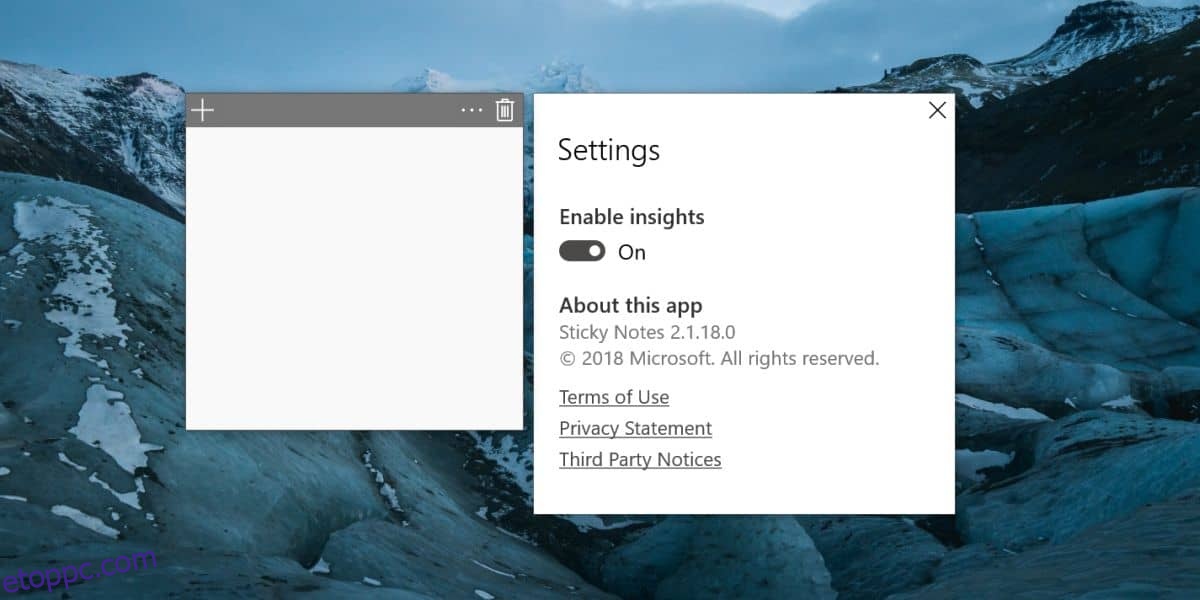
Személyesen találkoztam ezzel a hibával a Sticky Notes alkalmazásnál, amely elakadt a 2.1.18.0-s verziónál, és annak ellenére, hogy frissítettem a Windows 10 1809-re, ezen a verzión is elakadt.
Tartalomjegyzék
Futtassa a Microsoft Store hibaelhárítót
Nyissa meg a Beállítások alkalmazást, és lépjen a Frissítés és biztonság beállításcsoportba. Válassza a Hibaelhárítás lapot, és görgessen le a Windows Store-alkalmazások lehetőséghez. Futtassa a hibaelhárítót, és alkalmazza az általa javasolt javításokat.
Állítsa vissza a Microsoft Store-t
Nyissa meg a Futtatás mezőt a Win+R billentyűparancs segítségével. Írja be a WSReset.exe fájlt a futtatás mezőbe, és érintse meg az Enter billentyűt. Ezzel megnyílik egy Parancssor ablak. Ha nyitva van a Microsoft Store alkalmazás, az előbb-utóbb bezárul. Hagyja, hogy a Parancssor ablak befejezze az áruház alkalmazás alaphelyzetbe állítását. Tudni fogja, hogy ez megtörtént, ha a Microsoft Store alkalmazás újra megnyílik.
Telepítse újra a Microsoft Store alkalmazást
Nyissa meg a PowerShellt rendszergazdai jogokkal, és futtassa a következő parancsot a Microsoft Store alkalmazás újratelepítéséhez.
Get-AppXPackage *WindowsStore* -AllUsers | Foreach {Add-AppxPackage -DisableDevelopmentMode -Register "$($_.InstallLocation)AppXManifest.xml"}
Szoftverterjesztési mappa alaphelyzetbe állítása
Mielőtt visszaállítaná a szoftverterjesztési mappát, engedélyeznie kell a Repülőgép módot. Ezt megteheti a Műveletközpont kapcsolójával.
Nyissa meg a Parancssort, és futtassa a következő parancsot. Minden sor saját parancs. Írjon be egy sort, érintse meg az Enter gombot, és várja meg, amíg befejeződik, mielőtt beírja a következőt.
Ehhez a parancshoz futtassa 3-4 alkalommal.
taskkill /F /FI "SERVICES eq wuauserv"
A következő parancsokat csak egyszer kell futtatni.
net stop cryptSvc net stop bits net stop msiserver ren C:WindowsSoftwareDistribution SoftwareDistribution.old rmdir C:WindowsSoftwareDistributionDataStore rmdir C:WindowsSoftwareDistributionDownload
A fenti parancsok futtatása után futtassa az alábbi parancsokat is. Ismét minden sor saját parancs, így futtassa egyenként.
Net Stop bits Net Stop wuauserv Net Stop appidsvc Net Stop cryptsvc Ren %systemroot%SoftwareDistribution SoftwareDistribution.bak Ren %systemroot%system32catroot2 catroot2.bak Net Start bits Net Start wuauserv Net Start appidsvc Net Start cryptsvc
Várj egy napot
Töltsd le a napod hátralévő részét, és használd a rendszert úgy, ahogyan szeretnéd. A nap végén állítsa le, és amikor másnap újraindítja, ellenőrizze a Microsoft Store alkalmazásban frissítéseket.
Látni fogja, hogy frissítések állnak rendelkezésre az alkalmazásokhoz. Telepítse a frissítéseket, és meg kell szereznie az alkalmazás következő verzióját.